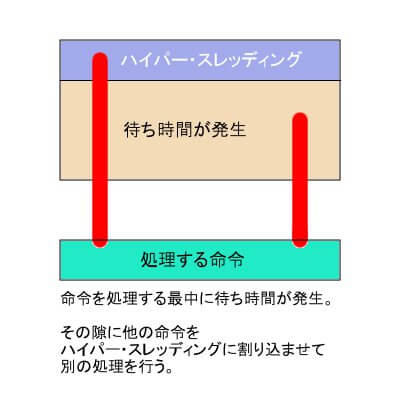Windowsでは日本語とローマ字の入力を切り替えるときは、キーボードの上部にある[半角/全角]キーで切り替えます。でもこれ、とても使いやすい場所にあるとは言えないですよね。
ちょっとした文章を書くだけでも入力の切り替えは頻繁に行うので、もっと自然な指の動きでスムーズに切り替えたいと思います。
そこで普段あまり使うことがない[無変換]と[変換]キーで、全角/半角を切り替えられるようにする設定を紹介します。
※操作方法の説明はWindows10で行っています。
まずWindowsタスクバーのIME上(「あ」または「A」と表示されている部分)でマウスの右ボタンをクリックし、メニューから「プロパティ」をクリックします。

「Microsoft IMEの設定」画面が開くので、下部にある「詳細設定」をクリック。
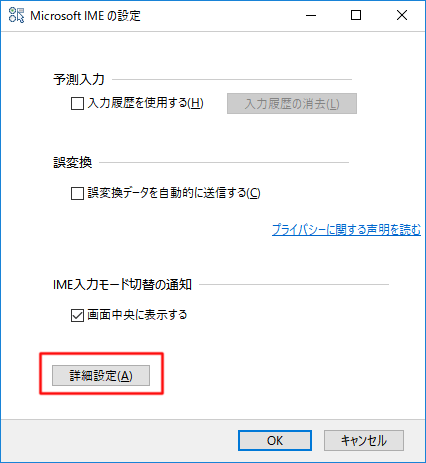
「全般」タブの「編集操作」でキー設定の「変更」ボタンをクリック。
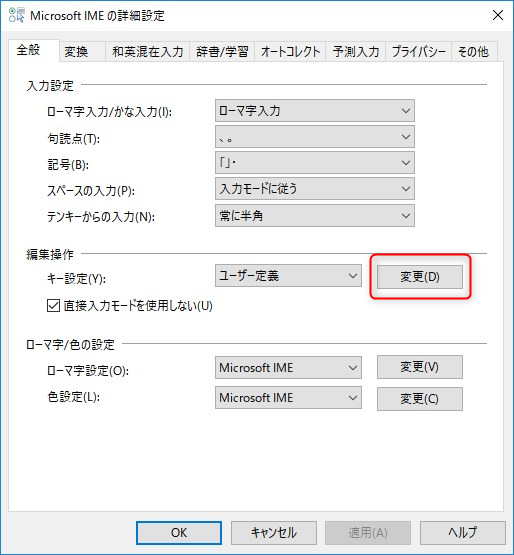
「設定」画面の「キー設定」タブから各キーの動作を指定することができます。少し下にスクロールすると左に「無変換」が出てくるので、右の項目をクリックします。※画像ではすでに「IME-オフ」に設定済みとなっています。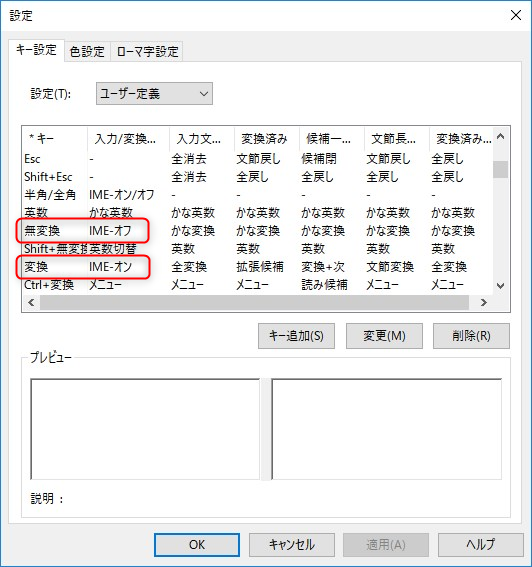
「機能選択」画面から「IME-オフ」を選択して「OK」します。
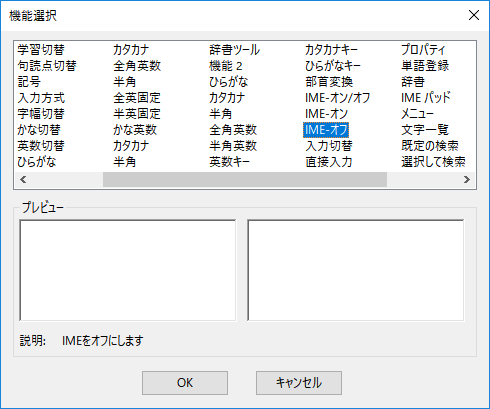
同じように「変換」の右の項目をクリックして「IME-オン」を選択します。
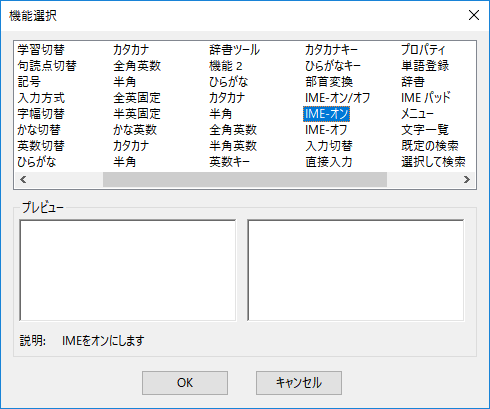
ちゃんと設定が変更されているかどうかは、テキストエディタなど文字入力できる状態で「変換」と「無変換」キーを押して確認してください。
この設定にすると、日本語とローマ字を交互に入力するとき、ものすごく楽です。是非お試しください。